电脑获取共享文件夹完全控制权限的图文步骤
 2019/06/07
2019/06/07
 561
561
共享文件在我们日常使用电脑的过程中,经常会要用到。共享文件能更好的帮助我们学习或办公,我们可以通过共享文件夹来实现传输资料和数据,不过有的用户发现自己并没有完全控制共享文件夹的权限,那么究竟该如何获取呢?接下来黑鲨小编就为大家带来电脑获取共享文件夹完全控制权限的图文步骤,看完你就明白啦!

1、在桌面右键点击需要共享的文件夹,然后在打开的菜单项中选择属性;
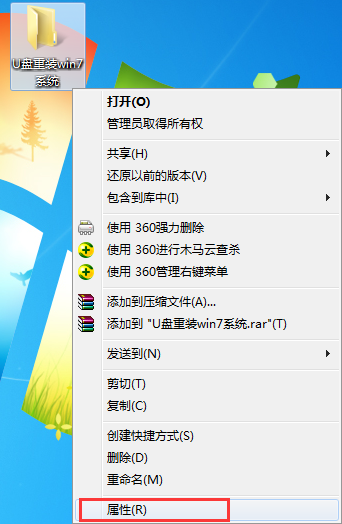
2、在文件夹属性中,选择共享选项卡,然后点击高级共享;
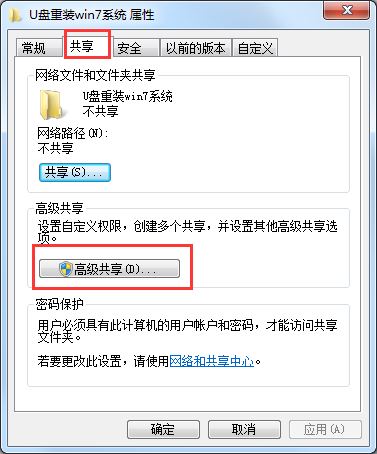
3、在高级共享页面中,勾选共享此文件夹,然后点击权限;
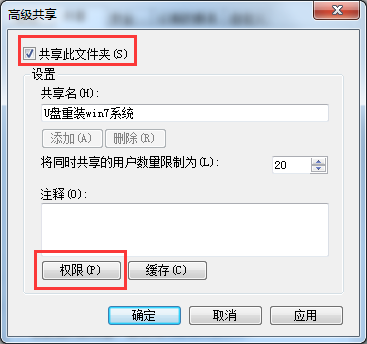
4、 在权限窗口中,点击名为:Everyone 的组或用户名,然后Everyone的权限全部勾选允许,最后点击应用 - 确定,即可完成操作。
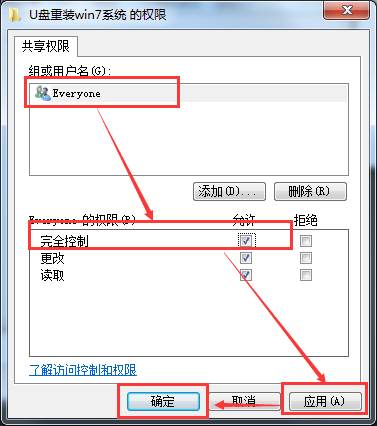
好了,关于电脑获取共享文件夹完全控制权限的图文步骤,小编到这里已经为大家介绍完毕了。如果你也觉得小编的教程实用的话,不妨把它分享给周围的小伙伴哦~
